佳能打印机怎么连手机无线打印3380,如今随着科技的飞速发展,手机成为了我们生活中不可或缺的一部分,而与此同时,打印机也在我们的日常工作和生活中扮演着重要的角色。传统的打印方式往往需要通过电脑进行连接和操作,这给我们的工作带来了一定的不便。为了解决这一问题,佳能推出了TS3380无线打印机,通过无线网络连接手机,实现了手机无线打印的便利。究竟如何连接佳能TS3380无线打印机呢?下面就来一起了解一下吧。
TS3380无线网连接方法
具体方法:
1.首先在手机上安装佳能打印APP应用。
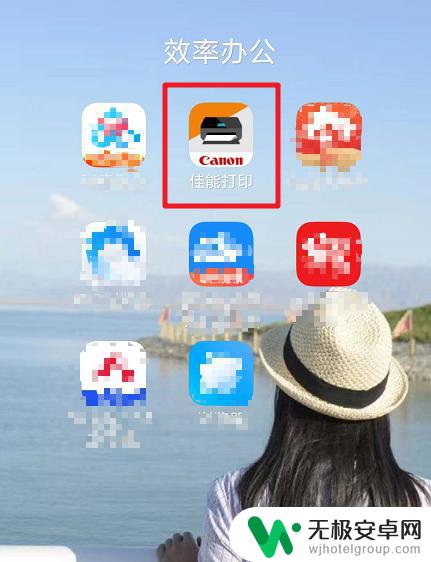
2.打开佳能ts3380打印机的电源开关。
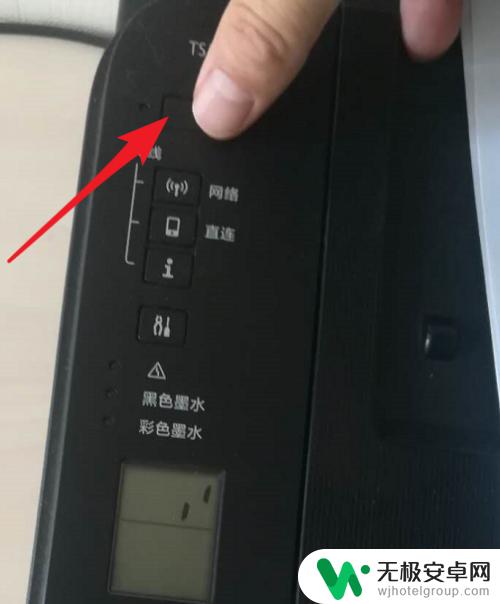
3.按住打印机手机直连开关不放到下面的显示屏出现数字0时松开。

4.再次按下打印机手机直连开关,看到显示屏中手机图标闪烁。并出现WIFI图标。

5.打开手机WIFI设置,此时可以在手机wifi里找到一个canon开头的无线wifi网络。这个网络不一定是ts3380的。
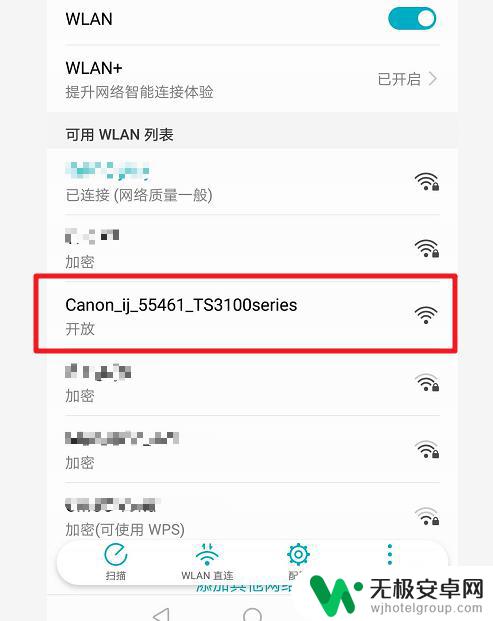
6.连接这个无线网络,然后打开佳能打印APP,此时会提示是否执行打印机设置。选择是。
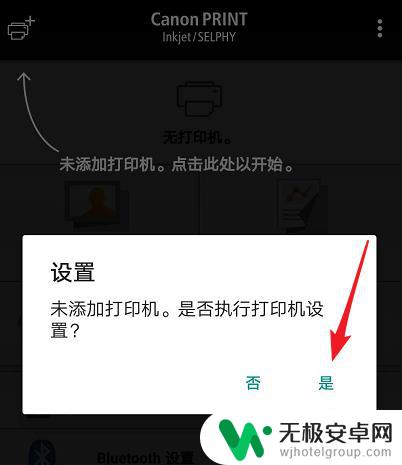
7.然后出现为以下打印机设置wifi,这里选择确定。
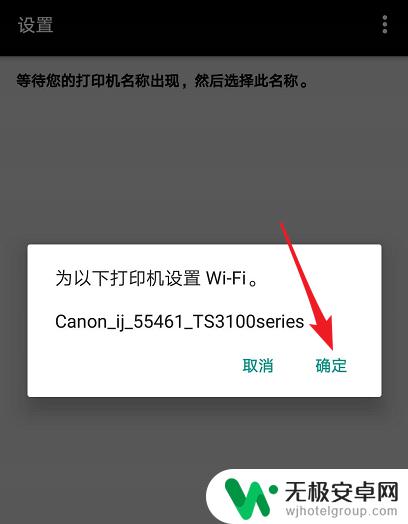
8.为打印机指定手机常用的WIFI网络,并输入连接密码。
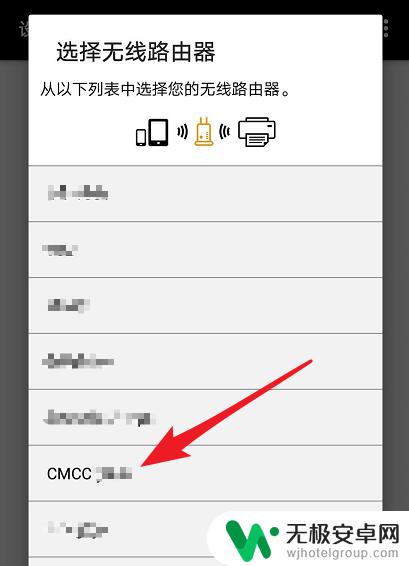
9.然后在弹出的界面中选择是,将手机和打印机连接同一WIFI。
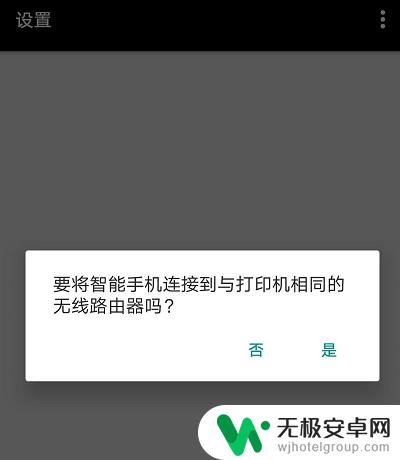
10.通过以上设置ts3380打印机就已经连接到无线网了,此时会提示是否打印。可以根据需要打印照片即可。
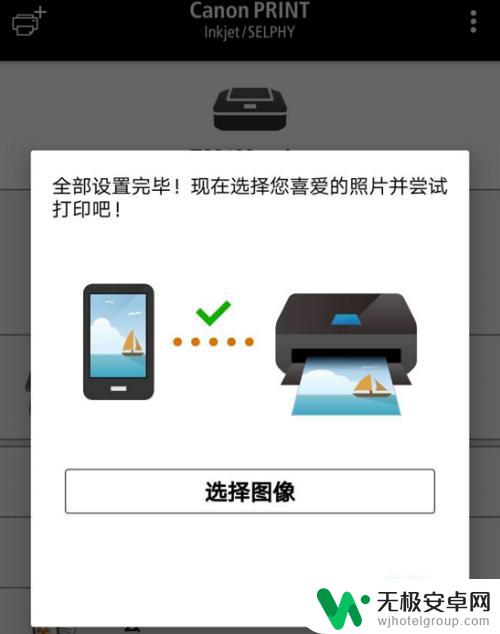
以上是佳能打印机如何通过无线连接手机打印3380的所有内容,需要的用户可以根据我的步骤进行操作,希望对大家有所帮助。










